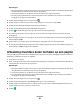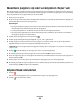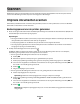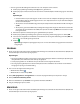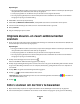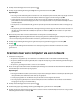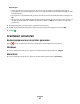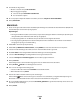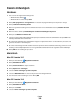Operation Manual
Faxen
Controleer het volgende voor u een fax verzendt:
• De printer is aangesloten op een computer met een actieve faxmodem, de computer is ingesteld voor faxen, een
telefoonlijn is aangesloten op de computer en de printer, en de computer zijn ingeschakeld.
• Lexmark Faxoplossingen en Lexmark Productivity Studio zijn geïnstalleerd op de computer. Als u deze extra
programma's niet hebt geïnstalleerd tijdens de eerste installatie, plaatst u de cd met installatiesoftware opnieuw
in de computer, voert u de installatiesoftware uit en selecteert u Extra software installeren in het venster dat
aangeeft dat de software al is geïnstalleerd.
Fax verzenden met de computer
U kunt met de software een document naar de computer scannen en het document naar iemand faxen.
Windows
1 Plaats een origineel document met de bedrukte zijde omhoog in de automatische documentinvoer (ADI) of met
de bedrukte zijde naar beneden op de glasplaat.
Opmerkingen:
• Plaats geen briefkaarten, foto's, kleine items, transparanten, fotopapier of dunne voorwerpen (zoals knipsels
uit tijdschriften) in de ADI. Plaats deze items op de glasplaat.
• Stel de papiergeleider van de ADI-lade in op de breedte van het originele document.
• Als u de glasplaat gebruikt, moet u de bovenklep sluiten om te voorkomen dat er zwarte randen worden
weergegeven op de gescande afbeelding.
2 Voer een van de volgende handelingen uit:
• Windows Vista: klik op
.
• Windows XP en eerder: klik op Start.
3 Klik op Alle programma's of Programma's en selecteer de programmamap van de printer in de lijst.
4 Klik op Lexmark Productivity Studio.
5 Klik in het welkomstvenster op Faxen.
6 Selecteer de optie Document.
7 Klik op Start.
8 Geef de gegevens van de ontvanger op en klik op Volgende.
Opmerking: een faxnummer kan maximaal 64 cijfers, komma's, punten, spaties en/of de volgende symbolen
bevatten: * # + - ( ).
9 Geef de gegevens voor het voorblad op en klik op Volgende.
10 Als u nog andere documenten wilt verzenden met de fax, voegt u deze nu toe en klikt u op Volgende.
Faxen
98